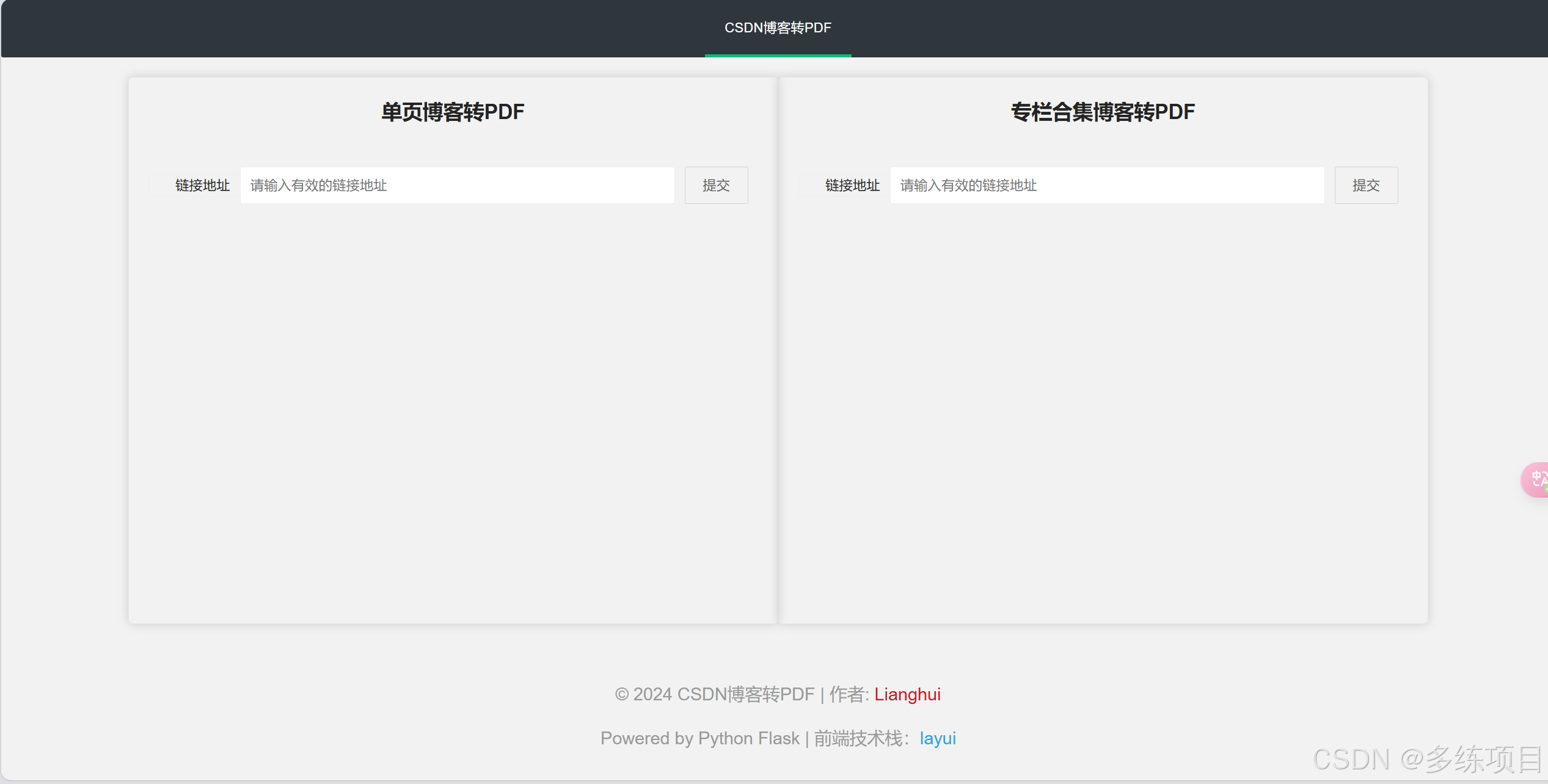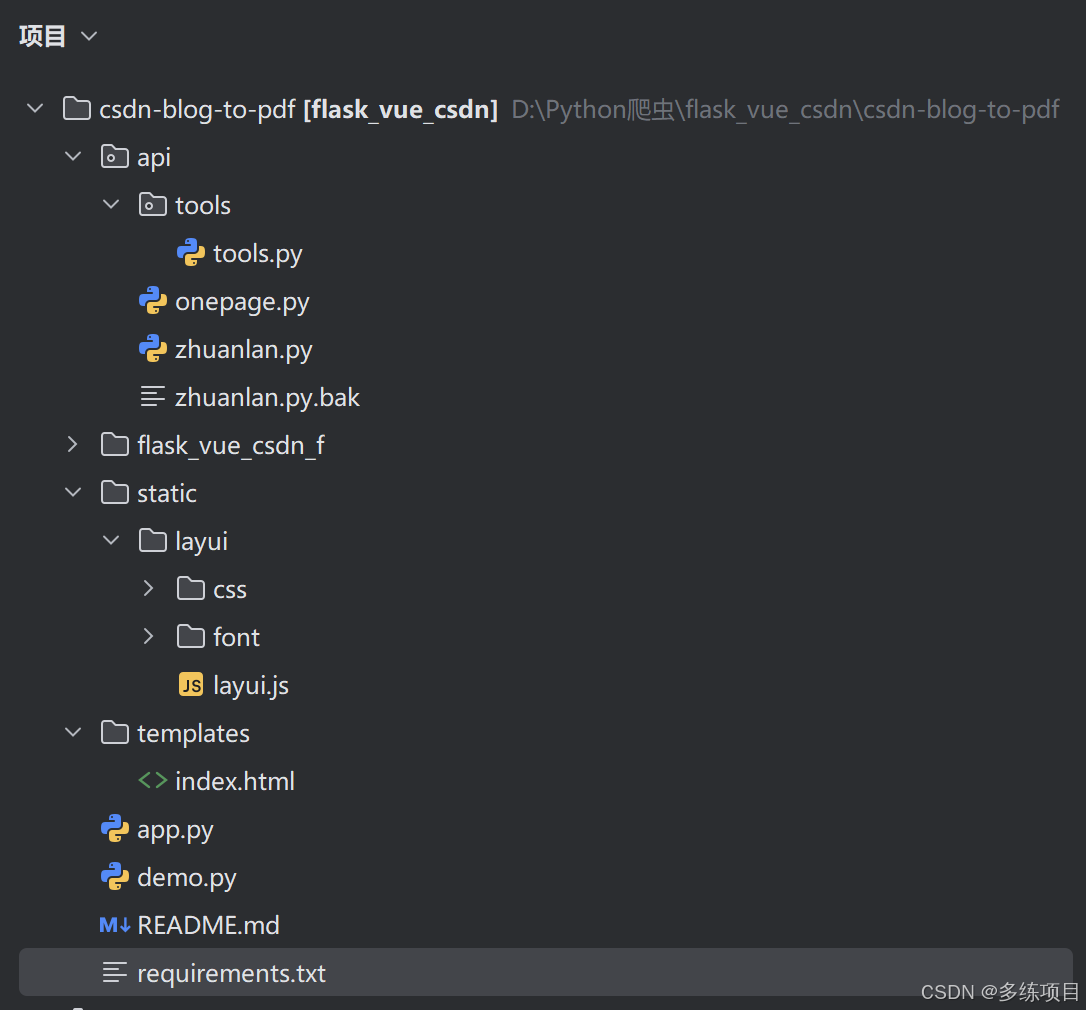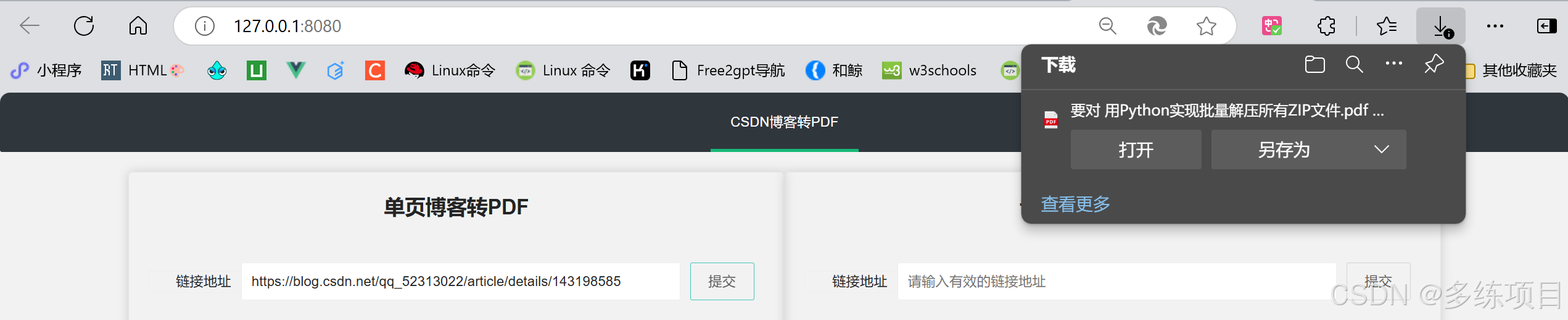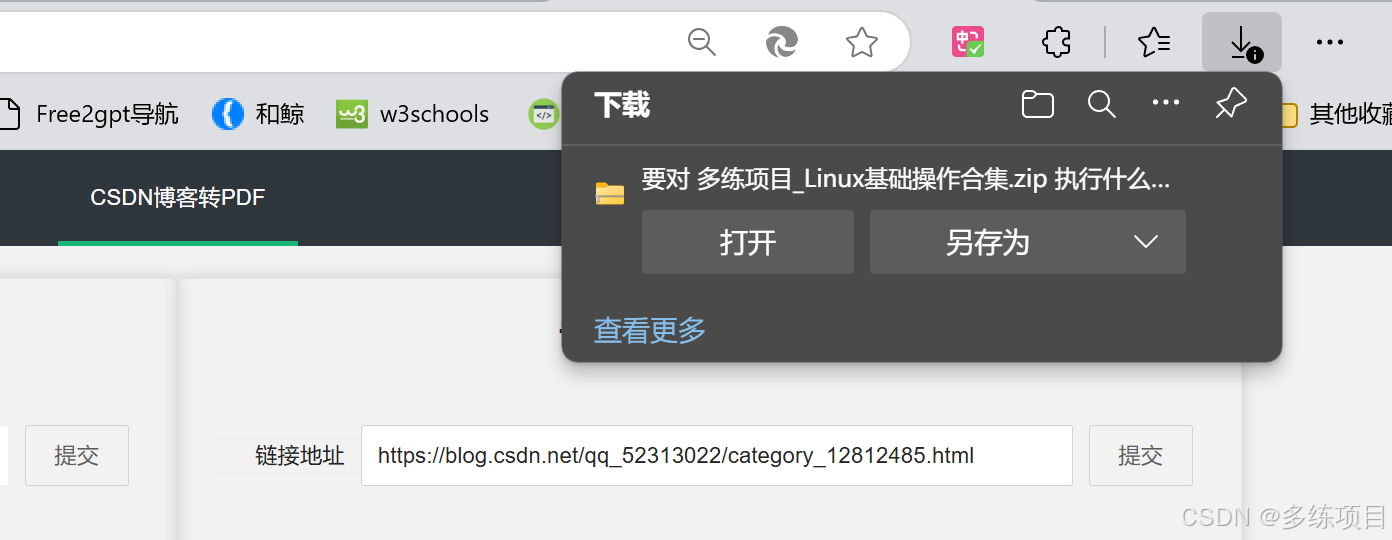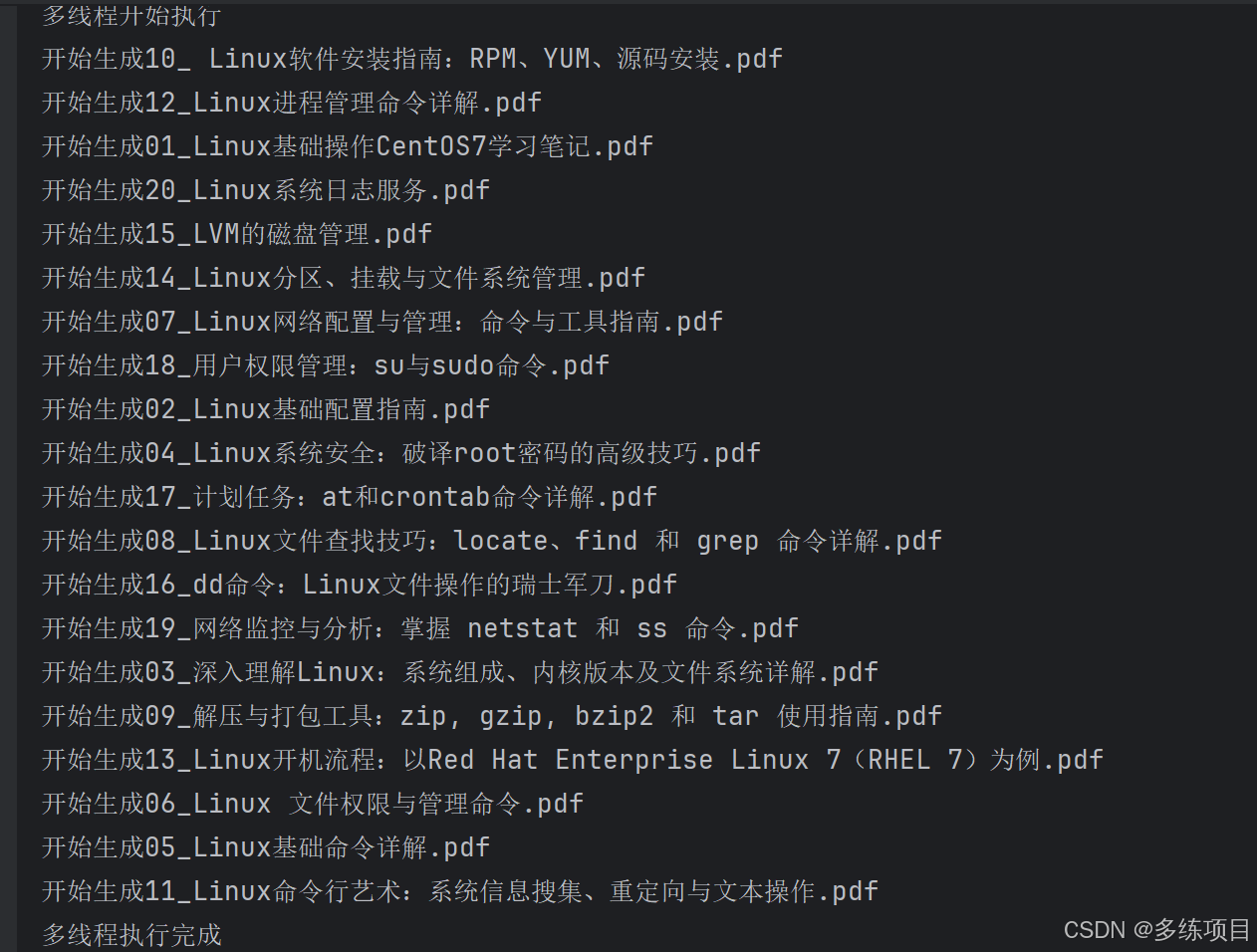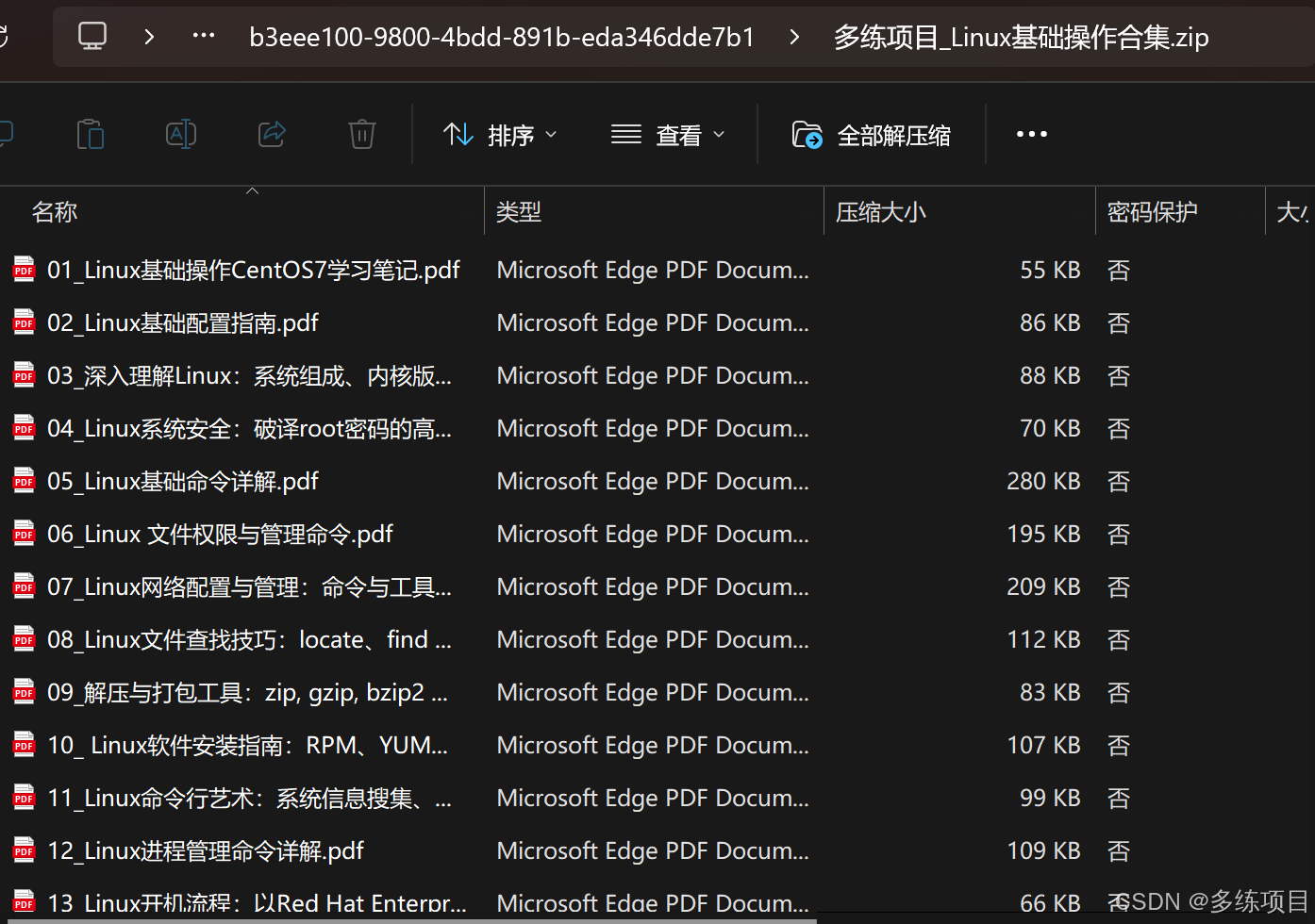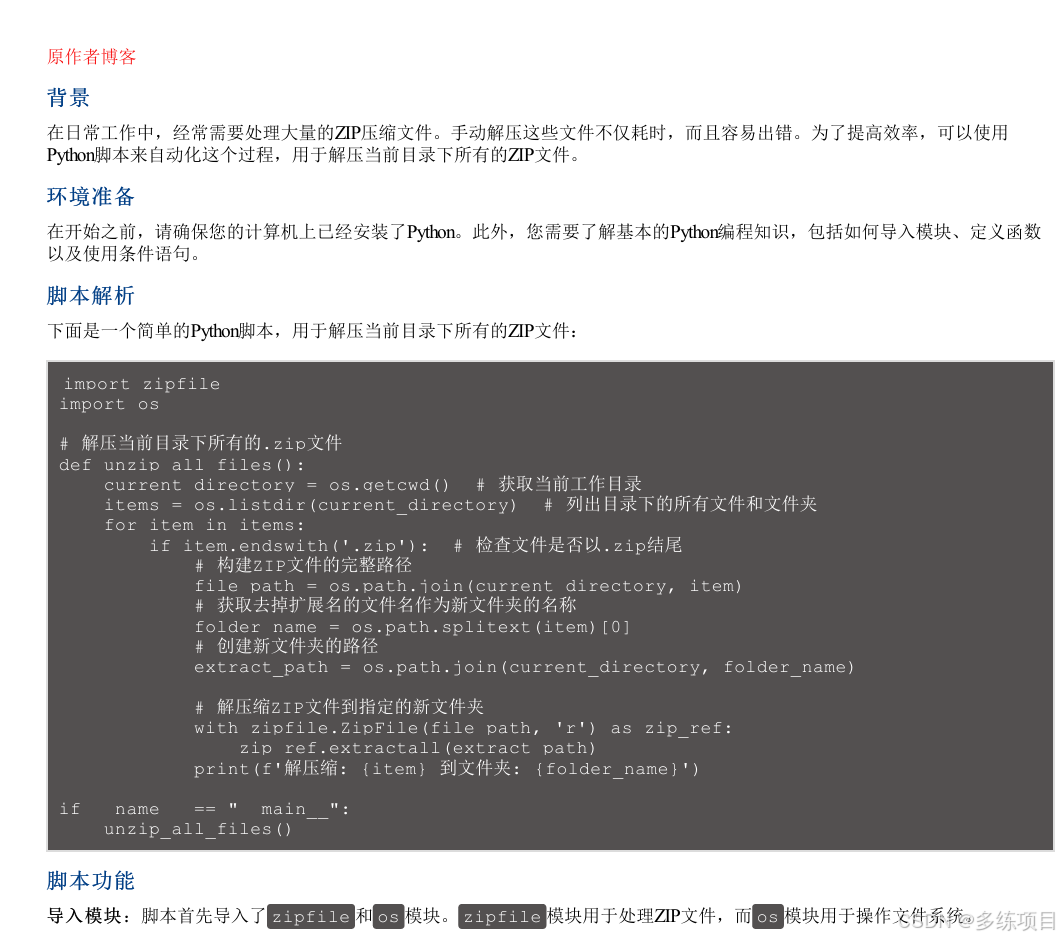文章目录
项目概述
有时候需要将网络上的文章保存为本地文件,以便于离线阅读或存档。本项目旨在提供一个简单的Web应用,允许用户输入CSDN博客的链接,一键将其转换为PDF文件下载。
因为功能太简单,前端一个页面就可以完成,所以直接使用layui完成,本次介绍的是一个前后端不分离的项目
技术栈介绍
本项目主要使用了以下技术栈:
Flask:一个用Python编写的轻量级Web应用框架。requests:一个简单易用的HTTP库,用于发送网络请求。parsel:一个用于解析HTML和XML文档的库。pdfkit:一个将HTML转换为PDF的工具。layui:一个前端UI框架,用于美化Web应用界面。
核心功能实现
项目目录
应用结构
Flask应用由以下几个部分组成:
app.py:应用的入口文件,负责启动Flask服务器并注册蓝图。
onepage.py和zhuanlan.py:这两个文件分别实现了单页博客和专栏合集博客的转换功能。
tools.py:包含了一些辅助函数,如URL验证和HTML模板生成。
index.html:应用的前端页面,用户可以在这里输入博客链接并提交转换请求。
功能实现
单页博客转换
用户输入单页博客的链接,后端通过requests获取博客内容,使用parsel解析HTML,然后利用pdfkit将HTML内容转换为PDF文件。
示例:
以这篇文章为例子 。
专栏合集博客转换
对于专栏合集,用户输入专栏的链接,后端会获取专栏中所有文章的链接,并对每篇文章进行转换,最后将所有PDF文件打包为一个ZIP文件供用户下载。
示例:
以这个专栏为例子 。
PDF效果:
样式不太好看,可以自定义修改tools.py里的html_str的 HTML和CSS模板以实现好看的效果。
代码
依赖文件requirements.txt:
Flask~=3.0.3
requests~=2.32.3
parsel~=1.9.1
pdfkit~=1.0.0
app.py:
from flask import Flask, make_response, request, render_template
from flask_cors import CORS
from api.onepage import onepage_api
from api.zhuanlan import zhuanlan_api
import os
app = Flask(__name__)
CORS(app, expose_headers=["Content-Disposition"])
app.config['STATIC_FOLDER'] = os.path.join(os.path.dirname(os.path.abspath(__file__)), 'static')
app.register_blueprint(onepage_api, url_prefix='/one')
app.register_blueprint(zhuanlan_api, url_prefix='/zl')
app.config['SEND_FILE_MAX_AGE_DEFAULT'] = 3600 # 缓存时间为1小时
@app.route('/static/<path:filename>')
def static_files(filename):
from flask import send_from_directory
return send_from_directory(app.config['STATIC_FOLDER'], filename)
@app.route('/', methods=['GET', 'POST'])
def run():
if request.method == 'POST':
data = request.form.get('url', type=str)
print(data)
return make_response({'message': 'Data received'}, 200)
else:
# return make_response({'message': 'Hello World!'}, 200)
return render_template('index.html')
if __name__ == '__main__':
app.run(host='0.0.0.0', port=8080, debug=False, threaded=True)
代码解释:
-
导入必要的模块:
Flask:Flask 是一个轻量级的 Web 应用框架。make_response:用于创建响应对象。request:用于处理客户端的请求。render_template:用于渲染 HTML 模板。CORS:用于处理跨源资源共享(CORS)。onepage_api和zhuanlan_api:这两个模块可能是定义了特定 API 路由的 Python 文件。os:用于操作操作系统功能,如文件路径操作。
-
创建 Flask 应用实例:
app = Flask(__name__)创建了一个 Flask 应用实例。
-
配置 CORS:
CORS(app, expose_headers=["Content-Disposition"])允许跨域请求,并暴露Content-Disposition头部。
-
配置静态文件路径:
app.config['STATIC_FOLDER']设置静态文件的路径,这里使用了os.path.join和os.path.dirname来动态获取当前文件的绝对路径,并将其与'static'子路径连接,形成静态文件的完整路径。
-
注册蓝图:
app.register_blueprint(onepage_api, url_prefix='/one')和app.register_blueprint(zhuanlan_api, url_prefix='/zl')注册了两个蓝图,分别用于处理/one和/zl路径下的请求。
-
设置静态文件缓存时间:
app.config['SEND_FILE_MAX_AGE_DEFAULT'] = 3600设置静态文件的缓存时间为 1 小时。
-
定义静态文件路由:
@app.route('/static/<path:filename>')定义了一个路由,用于处理静态文件的请求。send_from_directory函数用于发送指定目录下的文件。
-
定义主路由:
@app.route('/', methods=['GET', 'POST'])定义了根 URL 的路由,可以处理 GET 和 POST 请求。- 如果是 POST 请求,它会从表单数据中获取
url参数,并打印出来,然后返回一个响应。 - 如果是 GET 请求,它将渲染并返回
index.html模板。
-
启动 Flask 应用:
if __name__ == '__main__':确保只有当脚本被直接运行时,下面的代码才会执行。app.run(host='0.0.0.0', port=8080, debug=False, threaded=True)启动 Flask 应用,监听所有 IP 地址上的 8080 端口,关闭调试模式,并允许多线程。
/api/onepage.py:
import io
from flask import jsonify, request, Blueprint, send_file, make_response
import requests
import parsel
import re
from .tools.tools import *
import pdfkit
onepage_api = Blueprint('onepage_api', __name__)
config = pdfkit.configuration(wkhtmltopdf=r'D:\Program Files\wkhtmltopdf\bin\wkhtmltopdf.exe')
header = {
'User-Agent': 'Mozilla/5.0 (Windows NT 10.0; Win64; x64) AppleWebKit/537.36 (KHTML, like Gecko) Chrome/127.0.0.0 Safari/537.36 Edg/127.0.0.0'
}
@onepage_api.route('/', methods=['GET'])
def get_onepage():
url = request.args.get('url')
print(f"url: {url}")
# 验证url
validation_response = is_valid_url(url)
if isinstance(validation_response, tuple): # 检查是否返回的是 JSON 响应
return validation_response # 直接返回错误信息
# 继续处理 HTTP GET 请求
response = requests.get(url=validation_response, headers=header) # 使用有效的 URL
if response.status_code == 200:
html = response.text
selector = parsel.Selector(html)
try:
# 文章作者
author_url = selector.css('.profile-href::attr(href)').get()
print(f"作者链接: {author_url}")
# 文章标题
title = selector.css('#articleContentId::text').get()
new_title = re.sub(r'[\\:*?"<>|/]', '', title).strip()
content = selector.css('#content_views').get()
html_data = be_html(new_title, author_url,content)
print("html_data: 完成")
pdf_data = pdfkit.from_string(html_data, configuration=config)
except Exception as e:
print(f"解析失败: {e}")
return jsonify({'error': '解析失败'})
else:
print("开始返回pdf文件")
# 返回pdf文件
# 创建一个字节流对象来保存 PDF 数据
pdf_stream = io.BytesIO(pdf_data)
# 将字节流的指针重置到开头
pdf_stream.seek(0)
# 返回 PDF 文件给前端
return send_file(pdf_stream, as_attachment=True, download_name=f"{new_title}.pdf", )
else:
print('请求失败')
return jsonify({'data': 'get_onepage_data!'})
代码解释:
这段代码是 Flask 应用中的一个蓝图(Blueprint),用于处理与单页内容相关的 API 请求。下面是对代码中每个部分的解释:
-
导入必要的模块:
io:用于处理字节流。jsonify、request、Blueprint、send_file、make_response:Flask 提供的函数,用于创建 JSON 响应、处理请求、定义蓝图、发送文件等。requests:用于发送 HTTP 请求。parsel:一个 HTML/XML/JSON 的选择器,用于解析网页内容。re:正则表达式模块。tools.tools:一个自定义的工具模块,可能包含一些辅助函数。pdfkit:用于将 HTML 转换为 PDF。
-
定义蓝图:
onepage_api = Blueprint('onepage_api', __name__)创建了一个名为onepage_api的蓝图。
-
配置 PDF 转换工具:
config = pdfkit.configuration(wkhtmltopdf=r'D:\Program Files\wkhtmltopdf\bin\wkhtmltopdf.exe')配置了pdfkit工具使用的wkhtmltopdf可执行文件的路径。
-
定义请求头:
header定义了一个请求头,用于模拟浏览器请求。
-
定义路由和视图函数:
@onepage_api.route('/', methods=['GET'])定义了一个处理 GET 请求的路由。def get_onepage()是对应的视图函数。
-
获取 URL 参数:
url = request.args.get('url')从请求的查询参数中获取url参数。
-
验证 URL:
validation_response = is_valid_url(url)调用is_valid_url函数验证 URL 的有效性。
-
处理有效的 URL:
- 如果 URL 有效,使用
requests.get发送 GET 请求获取网页内容。 - 使用
parsel.Selector解析 HTML 内容。
- 如果 URL 有效,使用
-
提取文章信息:
- 提取文章作者链接、标题和内容,并使用自定义的
be_html函数生成 HTML 数据。
- 提取文章作者链接、标题和内容,并使用自定义的
-
生成 PDF:
- 使用
pdfkit.from_string将 HTML 数据转换为 PDF。
- 使用
-
返回 PDF 文件:
- 创建一个字节流对象保存 PDF 数据,并使用
send_file函数将 PDF 文件作为附件发送给客户端。
- 创建一个字节流对象保存 PDF 数据,并使用
-
异常处理:
- 如果在解析过程中发生异常,打印错误信息并返回一个包含错误信息的 JSON 响应。
-
返回响应:
- 如果请求成功,返回 PDF 文件;如果请求失败,返回一个包含错误信息的 JSON 响应。
这个蓝图主要用于处理将网页内容转换为 PDF 文件的请求。它首先验证 URL 的有效性,然后获取网页内容,提取必要的信息,生成 HTML 数据,最后将 HTML 数据转换为 PDF 文件并返回给客户端。
/api/zhuanlan.py:
import io
import math
import zipfile
import threading
from flask import jsonify, request, Blueprint, send_file
from .tools.tools import *
import requests
import parsel
import re
import pdfkit
config = pdfkit.configuration(wkhtmltopdf=r'D:\Program Files\wkhtmltopdf\bin\wkhtmltopdf.exe')
headers = {
'User-Agent': 'Mozilla/5.0 (Windows NT 10.0; Win64; x64) AppleWebKit/537.36 (KHTML, like Gecko) Chrome/127.0.0.0 Safari/537.36 Edg/127.0.0.0'
}
zhuanlan_api = Blueprint('zhuanlan_api', __name__)
def process_article(url, pdfs, config, author_name, zl_name):
try:
response = requests.get(url=url, headers=headers, timeout=10)
if response.status_code == 200:
html = response.text
selector = parsel.Selector(html)
author_url = selector.css('.profile-href::attr(href)').get()
title = selector.css('#articleContentId::text').get()
content = selector.css('#content_views').get()
new_title = re.sub(r'[\\:*?"<>|/]', '', title).strip()
html_str = be_html(new_title, author_url,content)
print(f"开始生成{new_title}.pdf")
pdf_data = pdfkit.from_string(html_str, configuration=config)
pdf_stream = io.BytesIO(pdf_data)
pdf_filename = f'{new_title}.pdf'
pdfs.append((pdf_filename, pdf_stream))
except Exception as e:
print(f"Error processing {url}: {e}")
@zhuanlan_api.route('/', methods=['GET'])
def get_zhuanlan():
global max_pager
url = request.args.get('url')
no_html = url.split('.')[0:-1]
no_html = '.'.join(no_html)
# 验证url
validation_response = is_valid_url(url)
if isinstance(validation_response, tuple): # 检查是否返回的是 JSON 响应
return validation_response # 直接返回错误信息
html_urls = []
link = validation_response
print(f'开始爬取第1页')
# 继续处理 HTTP GET 请求
response = requests.get(url=link, headers=headers)
if response.status_code == 200:
html = response.text
url_selector = parsel.Selector(html)
html_urls += url_selector.css('.column_article_list li a::attr(href)').getall()
author_name = url_selector.css('.column_person_tit span:nth-child(2)::text').get().strip()
zl_name = url_selector.css('.column_title::text').get()
print(f"作者名称:{author_name},专栏名称:{zl_name}")
pageSize_pattern = r"var pageSize = (\d+);"
listTotal_pattern = r"var listTotal = (\d+);"
pageSize_match = re.search(pageSize_pattern, html)
listTotal_match = re.search(listTotal_pattern, html)
if pageSize_match and listTotal_match:
pageSize = int(pageSize_match.group(1))
listTotal = int(listTotal_match.group(1))
max_pager = math.ceil(listTotal / pageSize)
else:
print("One or both variables were not found in the HTML.")
pdfs = []
threads = []
if max_pager > 1:
for page in range(2, max_pager + 1):
link = f"{no_html}_{page}.html"
print(f'开始爬取第{page}页')
response = requests.get(url=link, headers=headers)
if response.status_code == 200:
html = response.text
url_selector = parsel.Selector(html)
html_urls += url_selector.css('.column_article_list li a::attr(href)').getall()
for url in html_urls:
thread = threading.Thread(target=process_article, args=(url, pdfs, config, author_name, zl_name))
threads.append(thread)
thread.start()
print("多线程开始执行")
for thread in threads:
thread.join()
print(f"多线程执行完成")
zip_output = io.BytesIO()
with zipfile.ZipFile(zip_output, 'w', zipfile.ZIP_DEFLATED) as zipf:
for filename, pdf_stream in pdfs:
pdf_stream.seek(0)
zipf.writestr(filename, pdf_stream.read())
zip_output.seek(0)
return send_file(zip_output, as_attachment=True, download_name=f'{author_name}_{zl_name}.zip')
代码解释:
这段代码是另一个 Flask 应用中的蓝图(Blueprint),用于处理专栏内容的爬取、转换和打包。下面是对代码中每个部分的解释:
-
导入必要的模块:
io、math、zipfile、threading:Python 标准库中的模块,用于处理字节流、数学运算、压缩文件和多线程。jsonify、request、Blueprint、send_file:Flask 提供的函数和类,用于创建 JSON 响应、处理请求、定义蓝图和发送文件。requests、parsel、re、pdfkit:第三方库,用于发送 HTTP 请求、解析 HTML、处理正则表达式和将 HTML 转换为 PDF。
-
配置 PDF 转换工具:
config = pdfkit.configuration(wkhtmltopdf=r'D:\Program Files\wkhtmltopdf\bin\wkhtmltopdf.exe')配置了pdfkit工具使用的wkhtmltopdf可执行文件的路径。
-
定义请求头:
headers定义了一个请求头,用于模拟浏览器请求。
-
定义蓝图:
zhuanlan_api = Blueprint('zhuanlan_api', __name__)创建了一个名为zhuanlan_api的蓝图。
-
定义处理文章的函数:
process_article是一个函数,用于处理单个文章的爬取和转换。它接受文章的 URL、PDF 列表、配置、作者名和专栏名作为参数。
-
定义路由和视图函数:
@zhuanlan_api.route('/', methods=['GET'])定义了一个处理 GET 请求的路由。def get_zhuanlan()是对应的视图函数。
-
获取 URL 参数并验证:
url = request.args.get('url')从请求的查询参数中获取url参数。validation_response = is_valid_url(url)调用is_valid_url函数验证 URL 的有效性。
-
爬取专栏页面:
- 使用
requests.get发送 GET 请求获取专栏页面的内容。 - 解析专栏作者名和专栏名。
- 解析分页信息,计算最大页码。
- 使用
-
多线程爬取文章:
- 使用多线程爬取所有文章的链接,并创建线程池处理每个文章的转换。
-
打包 PDF 文件:
- 创建一个压缩文件,将所有 PDF 文件添加到压缩文件中。
-
返回压缩文件:
- 使用
send_file函数将压缩文件作为附件发送给客户端。
- 使用
-
异常处理:
- 在
process_article函数中,如果发生异常,打印错误信息。
- 在
这个蓝图主要用于处理将专栏内容转换为 PDF 文件并打包成 ZIP 文件的请求。它首先验证 URL 的有效性,然后爬取专栏页面,解析文章链接,并使用多线程处理每个文章的转换。最后,将所有 PDF 文件打包成 ZIP 文件并返回给客户端。
/api/tools/tools.py:
from flask import jsonify
def is_valid_url(url):
if not url:
return jsonify({'error': 'url不能为空'}), 400
elif "blog.csdn.net" not in url:
return jsonify({'error': 'url非csdn博客链接'}), 400
else:
return url
def be_html(new_title, author_url, content):
html_str = f'''
<!DOCTYPE html>
<html lang="en">
<head>
<meta charset="UTF-8">
<title>{new_title}</title>
<style>
/* 基本重置 */
body,
h1,
h2,
h3,
h4,
h5,
h6,
p,
ul,
ol,
li,
figure,
figcaption,
blockquote,
dl,
dd {{
margin: 0;
padding: 0;
}}
/* 标题样式 */
h1 {{
font-size: 2em;
color: #00050a;
margin-bottom: 0.5em;
border-bottom: 2px solid #0056b3;
padding-bottom: 0.5em;
}}
h2 {{
font-size: 1.5em;
color: #01163b;
margin-top: 1em;
margin-bottom: 0.5em;
}}
h3 {{
font-size: 1.2em;
color: #003f86;
margin-top: 0.8em;
margin-bottom: 0.5em;
}}
/* 段落和链接样式 */
p {{
margin-bottom: 1em;
}}
a {{
color: #f90a0a;
text-decoration: none;
}}
a:hover {{
text-decoration: underline;
}}
/* 代码块样式 */
pre,
code {{
background-color: #545151;
font-family: 'Courier New', monospace;
color: #ffffff;
}}
code {{
padding: 2px 4px;
border-radius: 3px;
}}
pre {{
padding: 10px;
border: 1px solid #ddd;
# overflow-x: auto;
white-space: pre-wrap;
}}
/* 引用样式 */
blockquote {{
background-color: #eaeaea;
border-left: 4px solid #ddd;
padding: 10px 20px;
margin-bottom: 1em;
}}
/* SVG 图标样式 */
svg {{
display: none;
}}
</style>
</head>
<body>
<a href="{author_url}">原作者博客</a>
{content}
</body>
</html>
'''
return html_str
代码解释:
这段代码定义了一个名为 tools.py 的模块,它包含两个函数:is_valid_url 和 be_html。下面是对代码中每个部分的解释:
-
导入 Flask 的
jsonify函数:jsonify用于创建一个包含 JSON 数据的响应对象。
-
定义
is_valid_url函数:- 这个函数用于验证传入的 URL 是否有效。
- 如果 URL 为空,它返回一个包含错误信息的 JSON 响应,并设置状态码为 400(Bad Request)。
- 如果 URL 不包含 “blog.csdn.net”,表示这不是一个 CSDN 博客的链接,同样返回错误信息和 400 状态码。
- 如果 URL 有效,函数直接返回该 URL。
-
定义
be_html函数:- 这个函数用于生成 HTML 格式的字符串。
- 它接受三个参数:
new_title(文章的新标题)、author_url(作者的 URL)和content(文章内容)。 - 函数内部定义了一个多行字符串
html_str,包含了 HTML 文档的基本结构和一些基本的样式定义。 - 在 HTML 内容中,有一个链接指向作者的原始博客,并插入了文章的内容。
- 最后,函数返回这个 HTML 字符串。
这个模块的主要作用是提供辅助功能,用于验证 URL 的有效性并生成用于生成 PDF 的 HTML 内容。is_valid_url 函数确保处理的 URL 是有效的,而 be_html 函数则用于创建一个简单的 HTML 页面,该页面可以用于 PDF 转换工具的输入。
/templates/index.html:
<!DOCTYPE html>
<html lang="en">
<head>
<meta charset="UTF-8">
<meta charset="UTF-8">
<meta name="viewport" content="width=device-width, initial-scale=1.0">
<title>首页</title>
<link href="{{ url_for('static', filename='/layui/css/layui.css') }}" rel="stylesheet">
<!-- HTML Content -->
<!-- <script src="{{ url_for('static', filename='/layui/layui.js') }}"></script>-->
<style>
body {
background-color: #f2f2f2;
}
.layui-col-xs6 {
padding: 20px;
border-radius: 5px;
box-shadow: 0 0 10px #ccc;
text-align: center;
line-height:1.5;
height: 70vh;
border: 1px solid #e6e6e6;
}
.layui-col-xs6 form .layui-input-group{
display: flex;
align-items: center;
justify-content: center;
}
</style>
</head>
<body>
<ul class="layui-nav layui-nav-child-c">
<li class="layui-nav-item layui-this "><a href="">CSDN博客转PDF</a></li>
</ul>
<div class="layui-container" style="margin-top: 20px; ">
<div class="layui-row">
<div class="layui-col-xs6 left-column">
<h2>单页博客转PDF</h2>
<form class="layui-form" action="http://127.0.0.1:8080/one" method="GET" style="margin-top: 40px;">
<div class="layui-input-group">
<div class="layui-input-split layui-input-prefix" style="width: 20%; text-align: right;">
链接地址
</div>
<input type="url" name="url" placeholder="请输入有效的链接地址" lay-verify="required"
class="layui-input" required>
<div class="layui-input-suffix">
<button type="submit" class="layui-btn layui-btn-primary" lay-filter="oneSubmit">提交</button>
</div>
</div>
</form>
</div>
<div class="layui-col-xs6 right-column" style="text-align: center;line-height:1.5;">
<h2>专栏合集博客转PDF</h2>
<form class="layui-form" action="http://127.0.0.1:8080/zl" method="GET" style="margin-top: 40px;">
<div class="layui-input-group">
<div class="layui-input-split layui-input-prefix" style="width: 20%; text-align: right;">
链接地址
</div>
<input type="url" name="url" placeholder="请输入有效的链接地址" lay-verify="required"
class="layui-input" required>
<div class="layui-input-suffix">
<button type="submit" class="layui-btn layui-btn-primary" lay-filter="zlSubmit">提交</button>
</div>
</div>
</form>
</div>
</div>
</div>
</body>
<footer style="text-align: center;margin-top: 50px;font-size: 18px;color: #999;">
<div class="layui-footer" style="line-height: 2.5;text-align: center;">
<span>© 2024 CSDN博客转PDF | 作者: <a href="https://blog.csdn.net/qq_52313022" target="_blank"
style="color:#C71D23;">Lianghui</a></span>
<p>
Powered by Python Flask | 前端技术栈:<a href="https://layui.dev/" target="_blank" style="color: #23A7E8;">layui</a>
</p>
</div>
</footer>
<script src="{{ url_for('static', filename='layui/layui.js') }}"></script>
<script>
layui.use(['form'], function(){
var form = layui.form;
form.render(); // 渲染表单
form.on('submit(oneSubmit)', function(data){
// 这里可以添加自定义逻辑,比如AJAX请求
// 但是在这个场景中,我们直接提交表单,所以不需要额外的AJAX代码
console.log("表单提交了:", data.field);
// 阻止表单默认提交行为,因为我们可能想要使用AJAX或者仅仅是打印信息
// 如果你想让表单正常提交,可以移除下面的return false
return false;
});
form.on('submit(zlSubmit)', function(data){
// 这里可以添加自定义逻辑,比如AJAX请求
// 但是在这个场景中,我们直接提交表单,所以不需要额外的AJAX代码
console.log("表单提交了:", data.field);
// 阻止表单默认提交行为,因为我们可能想要使用AJAX或者仅仅是打印信息
// 如果你想让表单正常提交,可以移除下面的return false
return false;
});
});
</script>
</html>
代码解释:
这段代码是一个 HTML 模板,用于渲染一个简单的 Web 页面,该页面提供了两个表单,分别用于将 CSDN 博客的单页和专栏转换为 PDF 文件。下面是对代码中每个部分的解释:
-
HTML 头部(
<head>):- 包含字符集定义、视口设置和页面标题。
- 链接到静态文件夹中的 Layui CSS 文件,用于页面样式。
-
样式(
<style>):- 自定义了一些 CSS 样式,用于美化页面和表单。
-
页面主体(
<body>):- 使用 Layui 的导航栏(
layui-nav)显示当前页面的功能。 - 包含一个容器(
layui-container),里面有两列(layui-row),每列(layui-col-xs6)分别对应单页博客和专栏合集的转换功能。 - 每个表单都包含一个输入框,用于输入博客的 URL 地址,以及一个提交按钮。
- 使用 Layui 的导航栏(
-
页脚(
<footer>):- 包含版权信息和技术支持信息,如作者链接和前端技术栈。
-
JavaScript:
- 链接到静态文件夹中的 Layui JavaScript 文件。
- 使用 Layui 的表单模块,监听表单提交事件,并在控制台打印提交的数据。这里阻止了表单的默认提交行为,以便可以在客户端进行进一步的处理,比如 AJAX 请求。
-
表单提交:
- 表单的
action属性设置为 Flask 应用的两个不同路由(/one和/zl),这意味着当用户提交表单时,将向这些路由发送 GET 请求。 - 表单的
method设置为GET,表示使用 GET 请求提交表单数据。
- 表单的